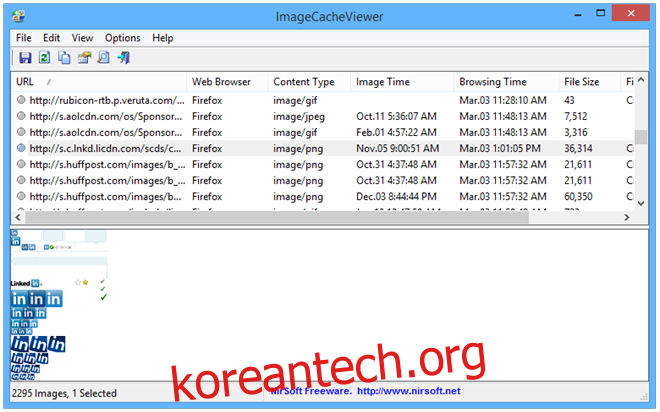웹 브라우저 성능의 많은 주요 측면 중 하나는 이미지 캐싱입니다. 이 개념에 익숙하지 않은 사용자를 위해 캐싱을 사용하면 이미지, 스크립트 및 기타 페이지 정보와 같은 웹 사이트 구성 요소를 브라우저가 일시적으로 한 곳에 저장하여 웹 사이트를 다시 방문할 때 인터넷 대역폭을 줄이고 로드 시간을 개선할 수 있습니다. 이 데이터를 탐색하는 것은 특히 여러 브라우저를 사용하는 경우 지루한 작업이 될 수 있습니다. ImageCacheViewer라는 NirSoft의 새로운 무료 도구는 모든 브라우저에서 캐시된 이미지를 한 곳에서 볼 수 있도록 하는 것을 목표로 합니다.
첫눈에 이 작은 도구는 캐시된 모든 이미지의 EXIF 데이터를 한 지붕 아래 표시하는 데 중점을 둔 동일한 개발자의 유사한 프로그램인 WebCacheImageInfo를 생각나게 했습니다. 그러나 ImageCacheviewer는 단순히 캐시된 이미지를 탐색하고 볼 수 있도록 설계되었습니다.
NirSoft의 이전 제품과 마찬가지로 설치가 필요하지 않은 작은 유틸리티 및 휴대용입니다. 다운로드가 완료되면 원하는 위치에 75KB 아카이브의 압축을 풀고 실행 파일을 실행하기만 하면 됩니다.
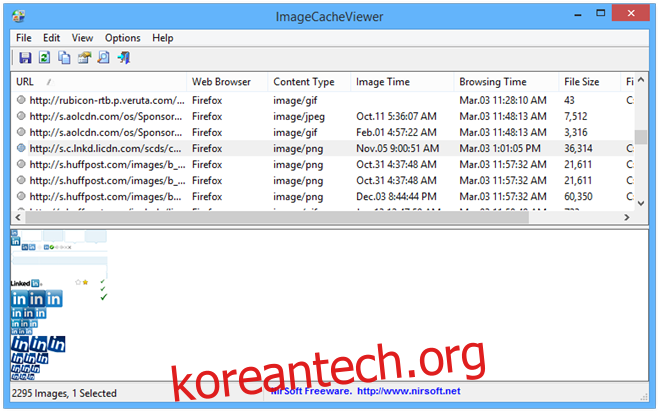
시작 시 응용 프로그램은 컴퓨터를 스캔하고 지원되는 모든 브라우저의 캐시에 있는 이미지 목록과 그에 대한 기본 정보를 표시합니다. 할당된 캐시 크기에 따라 완료하는 데 몇 초에서 몇 초가 걸릴 수 있습니다.
Firefox, Chrome 및 Internet Explorer와 같은 주요 웹 브라우저 외에도 ImageCacheViewer는 SeaMonkey도 지원합니다. 정보는 이미지의 URL, 관련 페이지를 방문하는 데 사용된 웹 브라우저, 이미지 형식, 날짜 및 시간, 총 탐색 시간, 파일 크기에 대한 열로 나뉩니다.
항목을 두 번 클릭하여 별도의 창에서 정보를 보거나 마우스 오른쪽 버튼을 클릭하여 브라우저에서 이미지 보기, 선택한 다른 위치에 저장, 이미지 또는 해당 URL 복사와 같은 추가 작업을 표시할 수 있습니다. 클립보드.
기본 설정은 지난 24시간 이내에 방문한 웹사이트에서 캐시된 이미지를 표시하는 것입니다. 그러나 메뉴 모음에서 옵션 > 고급 옵션으로 이동하거나 단순히 F9를 눌러 기간을 쉽게 수정할 수 있습니다. 여기에서 이미지를 스캔해야 하는 브라우저의 캐시를 지정할 수도 있습니다.
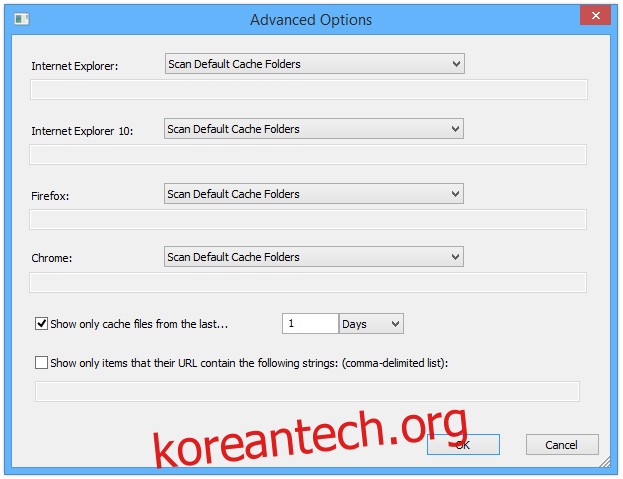
ImageCacheViewer는 Windows XP, Windows Vista, Windows 7 및 Windows 8/8.1에서 작동합니다.